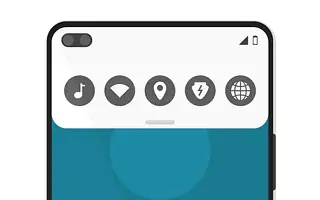Преките пътища за заключен екран с всички налични бързи биометрични опции са почти немислими в наши дни. Някои производители на оригинално оборудване обаче продължават да предоставят достъп до определени функции.
Например, има меню Бързи настройки, което е центърът по подразбиране за всички устройства с Android. Какво ще стане, ако не искам менюто за бързи настройки на заключения екран? Можете да деактивирате настройката за бърз достъп за заключения екран в настройките на заключения екран.
По-долу споделям как да деактивирам менюто за бързи настройки на заключения екран на Android. Продължете да превъртате, за да го проверите.
Скрийте или деактивирайте падащото меню на заключения екран
С течение на времето Android стана много защитен и с активирания метод за заключване на екрана и биометрични данни за другите е трудно да имат достъп до вашия телефон и данните в него.
По принцип можете да защитите устройството си, като следвате инструкциите за настройка. Има обаче едно нещо, което продължава да ме притеснява и то е свързано с настройките за бърз достъп.
Това означава, че на повечето смартфони с Android всеки може да получи достъп до падащото меню с настройки за бърз достъп на заключения екран, освен ако изрично не деактивирате опцията в системните настройки. Някои плочки са много важни, като Wi-Fi и мобилни данни. Използвайте функцията Find My Device, особено ако загубите телефона си.
Можете да деактивирате тази опция на повечето устройства, но не на всички. И така, как да деактивирате падащото меню за бързи настройки на заключения екран? Процедурата може да е малко по-различна в зависимост от вашето устройство с Android, но основно трябва да намерите настройките на заключения екран.
Тази конкретна настройка обикновено е в настройките за защита и заключване на екрана, така че е добро място да започнете.
Устройствата на Samsung имат отделно меню за заключен екран, така че можете да намерите опцията в Настройки > Заключен екран > Настройки за заключване на защитата. След като въведете ПИН/парола/модел за заключване на екрана, потърсете Настройки за заключване на мрежата и сигурността. Когато е активирано, можете да заключите достъпа до бързи настройки от заключения екран.
Можете също да деактивирате приложенията и изпълнимите модули, които се появяват на заключения екран в настройките на заключения екран. Някои от тях често са активирани по подразбиране, така че трябва да ги изключите, ако това е проблем.
По-горе видяхме как да деактивирате менюто за бързи настройки на заключения екран на Android. Надяваме се, че тази информация ви е помогнала да решите проблема.